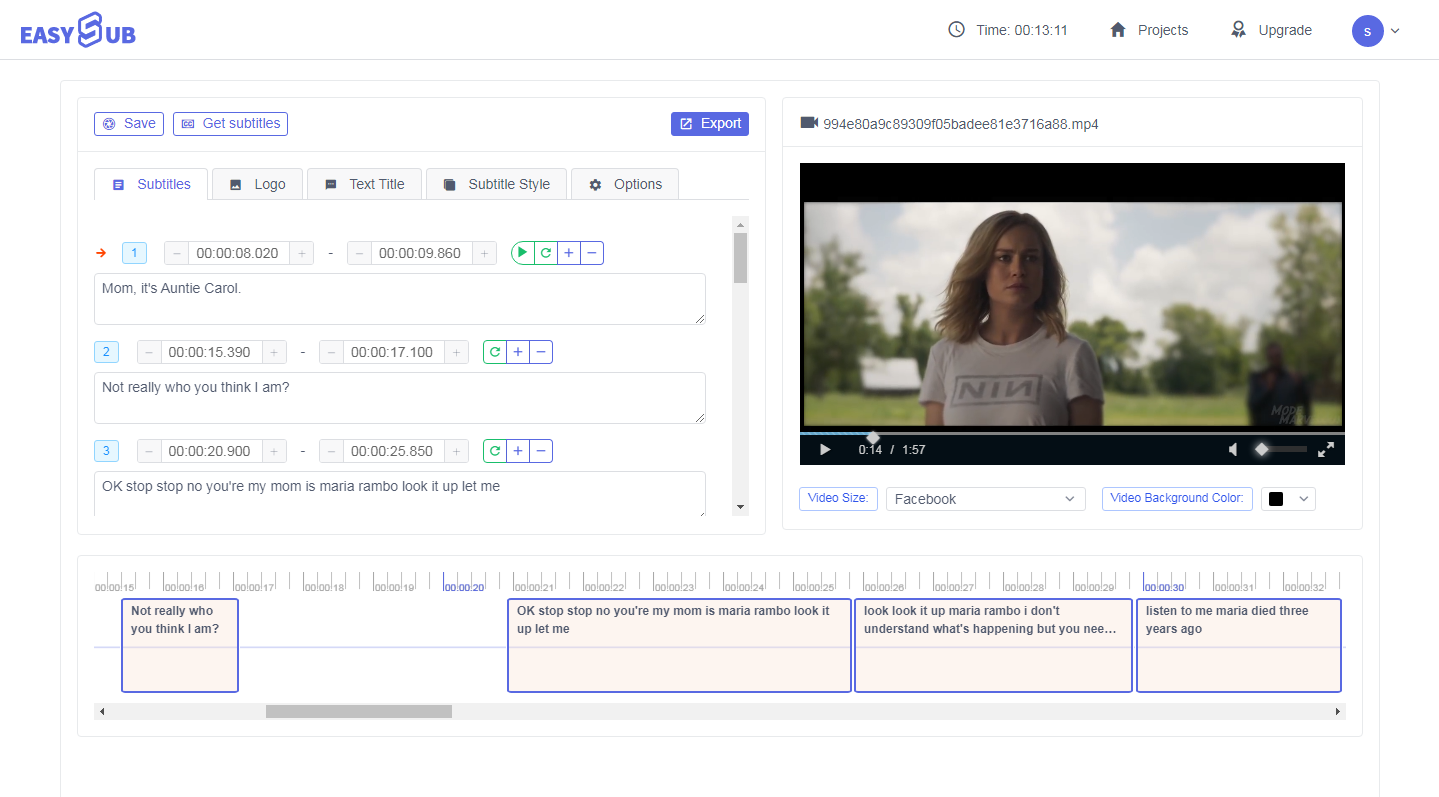
Du kan nu tilføje undertekster til video på 3 forskellige måder:
Uanset hvilken mulighed du vælger, kan du nemt redigere undertekster. Du kan nemt og bekvemt ændre tidspunktet for underteksten, ændre farve, skrifttype og størrelse på underteksten og redigere selve undertekstens tekst.
Vi ved, hvor smertefuldt det kan være at tilføje undertekster manuelt. Det er derfor, vi kom til undsætning. Med EasySub klikker du bare på en knap, og dine undertekster vises på magisk vis. Så kan du lave superlette redigeringer. Bare klik på teksten og begynd at skrive. Se dine ændringer i realtid.
Klik på knappen "Tilføj projekt", og vælg videofilen (lyd) for at tilføje undertekster. Vælg mellem dine filer, eller træk og slip. Du kan også uploade ved at indsætte videoens URL-adresse.
Klik på knappen "Tilføj undertekster", og du kan begynde at konfigurere genereringen af nøjagtige undertekster eller skrive undertekster manuelt.
Klik på knappen "Rediger" for at gå ind på siden med undertekstdetaljer, og du kan redigere enhver tekst, skrifttype, farve, størrelse og tidspunkt. Klik derefter på knappen "Eksporter", vent på, at eksporten er fuldført, og klik derefter på knappen "Download" for at downloade videoen, eller klik på knappen "Hent undertekster" for at downloade underteksterne.
Har du brug for at dele videoen på sociale medier? Har din video undertekster?...
Vil du vide, hvad der er de 5 bedste automatiske undertekstgeneratorer? Kom og…
Opret videoer med et enkelt klik. Tilføj undertekster, transskriber lyd og mere
Du skal blot uploade videoer og automatisk få de mest nøjagtige transskriptionsundertekster og understøtte 150+ gratis...
En gratis webapp til at downloade undertekster direkte fra Youtube, VIU, Viki, Vlive osv.
Som vi alle ved, har TikTok taget den sociale medieverden med storm. Højst sandsynlig…